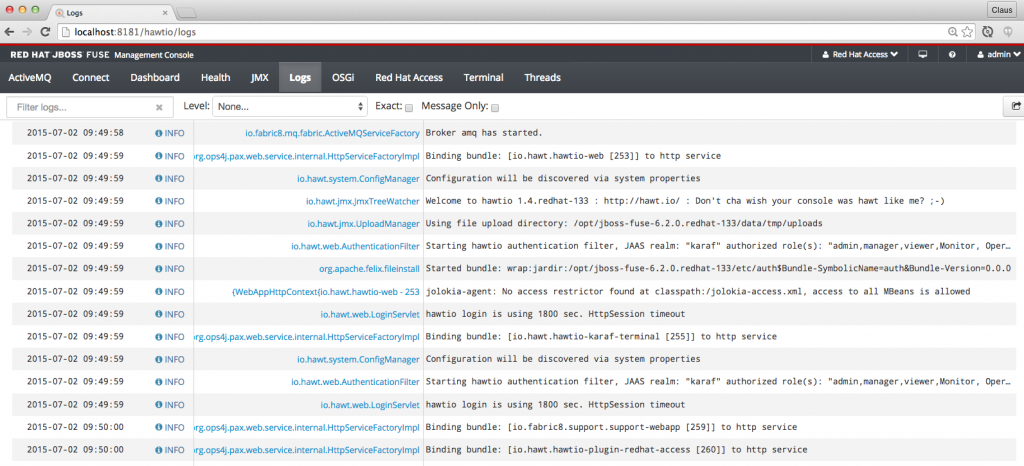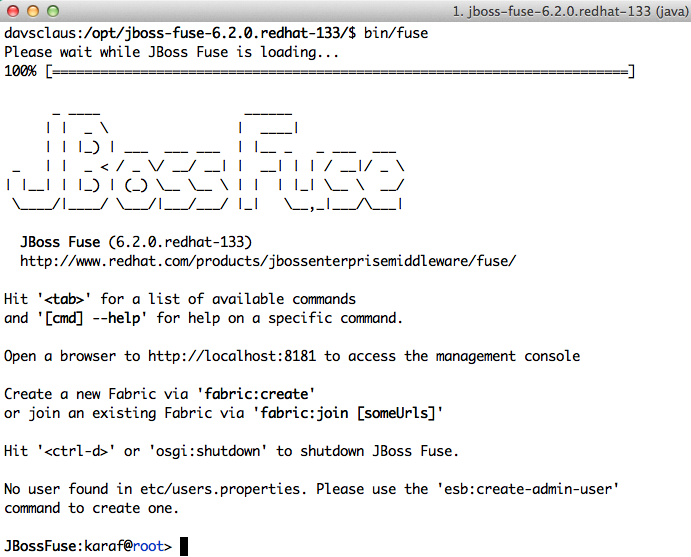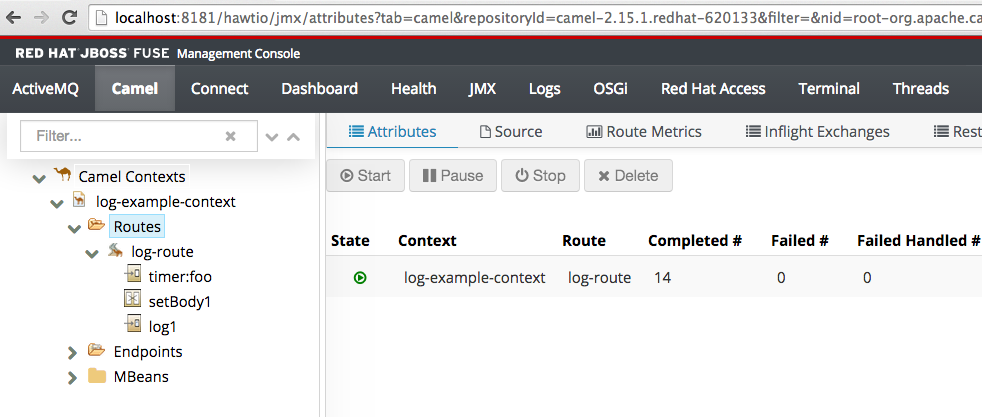На саммите Red Hat на прошлой неделе было объявлено о выпуске JBoss Fuse 6.2 .
Я хочу поздравить команду fuse с выходом этого релиза. Я знаю, что весь этот год они очень усердно работали в QA и гарантировали, что он проходит высокий барьер качества, ожидаемый от корпоративного продукта.
Поэтому, с моей шляпой Camel, приятно видеть продукт, который включает в себя самый последний выпуск Apache Camel 2.15.2, и подписчики уже давно поддерживают и обслуживают корпоративную поддержку и поддержку Camel.
Джонатан Ансти, великий соавтор Camel in Action , написал в блоге сообщение об основных моментах этого выпуска. Вы можете найти более подробную информацию в его блоге . Самая большая изюминка (я предвзято) — это, конечно, обновление с Camel 2.12 до 2.15;)
На веб-сайте JBoss Fuse была обновлена информация об этой новой версии, где вы также можете найти информацию о загрузке и о том, как начать работу .
Теперь, к сожалению, как мой личный вкус, они сделали руководство по началу работы дольше и… ну очень вкусным JBoss. Пользователям не нужно начинать со «сложной» процедуры установки с установки инструментария JBoss Eclipse, а затем запускать сервер Fuse из редактора.
Вместо этого я предлагаю прыгнуть прямо, чтобы установить JBoss Fuse, который просто скачать и распаковать, и запустить скрипт.
Итак, вот моя альтернативная и более простая процедура установки:
- Загрузить JBoss Fuse 6.2.0.GA
- Распакуйте загрузку, которую вы можете сделать из оболочки из linux / osx и с помощью файлового менеджера для пользователей Windows и т. Д.
1
unzip jboss-fuse-full-6.2.0.redhat-133.zip - Из директории смены оболочки, куда вы разархивировали загрузку:
1
cdjboss-fuse-6.2.0.redhat-133/ - Запустите JBoss Fuse:
1
bin/fuseи для окон
1bin/fuse.bat - Подождите, пока запустится предохранитель и покажите экран приветствия:
- Создайте пользователя-администратора (нужно только один раз).
При первом появлении экрана приветствия отображается сообщение о том, что администратор не был создан.
12No user foundinetc/users.properties. Please use the'esb:create-admin-user'commandto create one.Таким образом, чтобы создать такого пользователя, вы выполняете эту команду для ввода имени пользователя и пароля по вашему выбору. Для разработки и личного использования может быть хорошей идеей просто использовать admin / admin, поскольку это легко запомнить.
12345JBossFuse:karaf@root> esb:create-admin-userPlease specify a user...New user name: adminPasswordforadmin:Verify passwordforadmin: - Откройте веб-консоль и войдите в систему.
Теперь, когда у нас есть пользователь-администратор, у которого есть разрешение для веб-консоли, мы можем попробовать это. Так что откройте веб-браузер с http: // localhost: 8181 и войдите с пользователем, которого вы только что создали.
Веб-консоль основана на превосходном hawtio , который предлагает богатый набор возможностей. На скриншоте мы можем получить доступ к журналам сервера или даже к терминалу оболочки, и еще много чего.
- Позволяет собрать и установить быстрый запуск Camel.
Хорошо, мы любим Camel, поэтому давайте создадим пример и развернем его в JBoss Fuse. Для этого откройте оболочку и в каталоге быстрого запуска поставляется несколько примеров.
Мы будем использовать camel-log в качестве простого примера, который регистрирует сообщение каждую 5-ю секунду. Чтобы построить пример:
1cdquickstarts/beginner/camel-logА затем запустите:
1mvn cleaninstallОбратите внимание, что у каждого быстрого запуска есть файл readme с подробными инструкциями по сборке и установке (установка возможна в двух вариантах: автономно или с использованием плавкой вставки). Здесь мы используем автономный режим.
Вы увидите что-то вроде этого при запуске:
010203040506070809101112davsclaus:/opt/jboss-fuse-6.2.0.redhat-133/quickstarts/beginner/camel-log/$ mvn cleaninstall[INFO] Scanningforprojects...[INFO][INFO] ------------------------------------------------------------------------[INFO] Building JBoss Fuse Quickstart: camel-log 6.2.0.redhat-133[INFO] ------------------------------------------------------------------------...[INFO] --- maven-bundle-plugin:2.3.7:install(default-install) @ beginner-camel-log ---[INFO] Local OBR update disabled (enablewith -DobrRepository)[INFO] ------------------------------------------------------------------------[INFO] BUILD SUCCESS[INFO] ------------------------------------------------------------------------Если сборка прошла успешно, мы готовы ее установить. Мы можем сделать это либо из веб-консоли, либо из оболочки JBoss Fuse.
Введите в командной оболочке fuse немного длинную команду для установки и запуска примера, который мы только что создали:
123JBossFuse:karaf@root> osgi:install-s mvn:org.jboss.quickstarts.fuse/beginner-camel-log/6.2.0.redhat-133Bundle ID: 265JBossFuse:karaf@root>А в веб-консоли в верхней части появится кнопка Camel, которая позволяет видеть все запущенные приложения Camel внутри Fuse.
И если вы нажмете кнопку «Журналы», то увидите, что верблюжье приложение регистрирует сообщение каждые 5 секунд.
Вы также можете увидеть логи оболочки предохранителя, если наберете:
1234log:display2015-07-02 10:07:15,441 | INFO |#0 - timer://foo | log-route | ? ? | 198 - org.apache.camel.camel-core - 2.15.1.redhat-620133 | >>> Hello from Fabric based Camel route! : root2015-07-02 10:07:20,441 | INFO |#0 - timer://foo | log-route | ? ? | 198 - org.apache.camel.camel-core - 2.15.1.redhat-620133 | >>> Hello from Fabric based Camel route! : root - Куда пойти больше.
Хорошо, это было просто альтернативное руководство по началу работы, чтобы быстро опробовать новую версию JBoss Fuse 6.2.
В этом выпуске вы также можете попробовать JBoss Eclipse Tooling. Он имеет впечатляющий визуальный отладчик Camel, а также графический редактор маршрутов Camel. Команда Fuse Eclipse значительно улучшила инструменты и продолжает это делать. Ранее я немного писал об этом . Чтобы установить этот инструмент, выполните шаг 1 в официальном руководстве по началу работы с JBoss Fuse.
| Ссылка: | Выпущен JBoss Fuse 6.2 — руководство по быстрой пробе от нашего партнера по JCG Клауса Ибсена в Apache Camel . |